【7】使わないアプリを削除する
iPhoneにインストールしたものの、まったく使っていないアプリが大量にあったりませんか? もし、iPhoneのストレージが満杯になるまでアプリをインストールしてしまうと、空き容量が少なくなって、iPhoneの動作が重くなることがあるのです。不要なアプリがあるなら、この際ごっそり削除してストレージの空き容量を確保しましょう。
不要なアプリを削除する手順
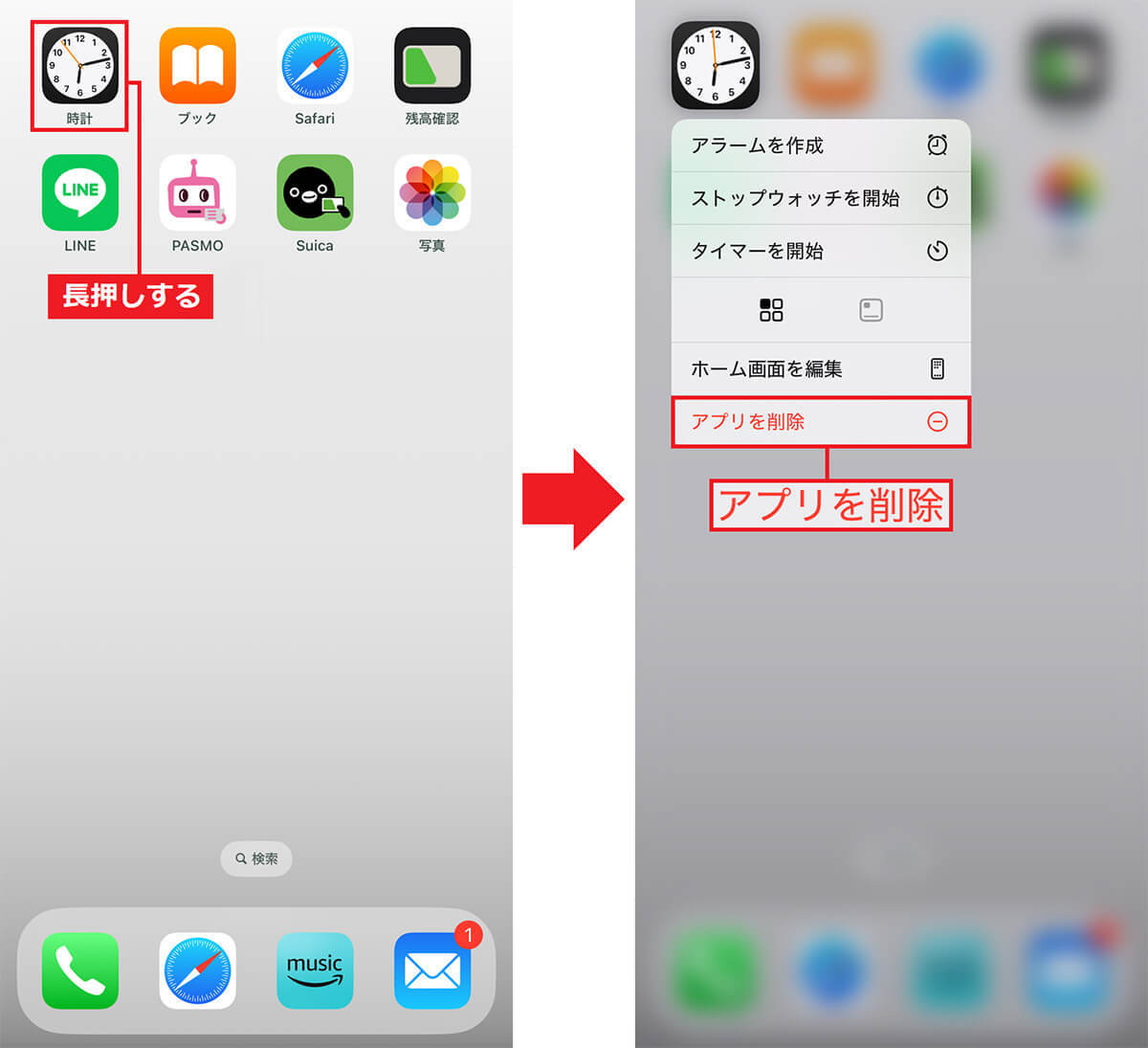
(画像=まず、iPhoneのホーム画面で削除したいアプリのアイコンを長押しします(左写真)。表示されたメニューから「アプリを削除」をタップすれば、アプリをアンインストールできます(右写真)、『オトナライフ』より 引用)
【8】不要な写真や動画を削除する
iPhoneのストレージをもっとも圧迫しているのは、多くの場合、iPhoneで撮った写真や動画だと思います。【7】と同じで、やはりストレージの空き容量が減ってしまうと、iPhoneの動作が鈍くなってしまうので、不要な写真や動画は削除してしまいましょう。
もし、写真や動画をどうしても削除したくない場合は、パソコンやSDカードなどの外部ストレージに保存するか、クラウドにアップロードして、ストレージの空き容量をできるだけ確保しましょう。
写真や動画を削除する手順
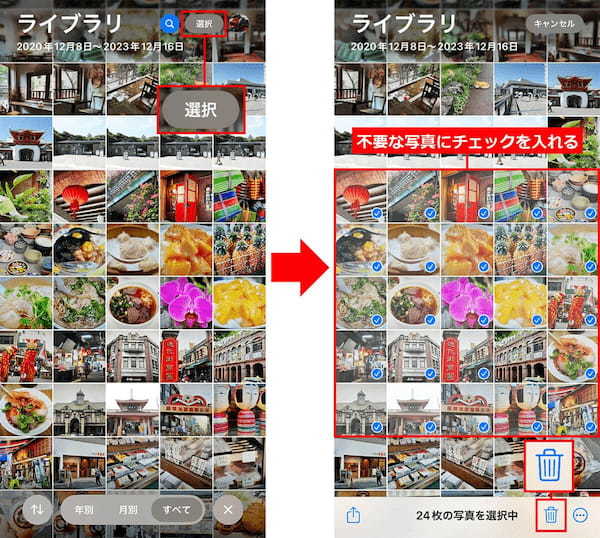
(画像=まず「写真」アプリを起動したら、画面上の「選択」をタップ(左写真)。不要な写真や動画にチェック入れたら、画面下の「ゴミ箱」アイコンを押します(右写真)、『オトナライフ』より 引用)
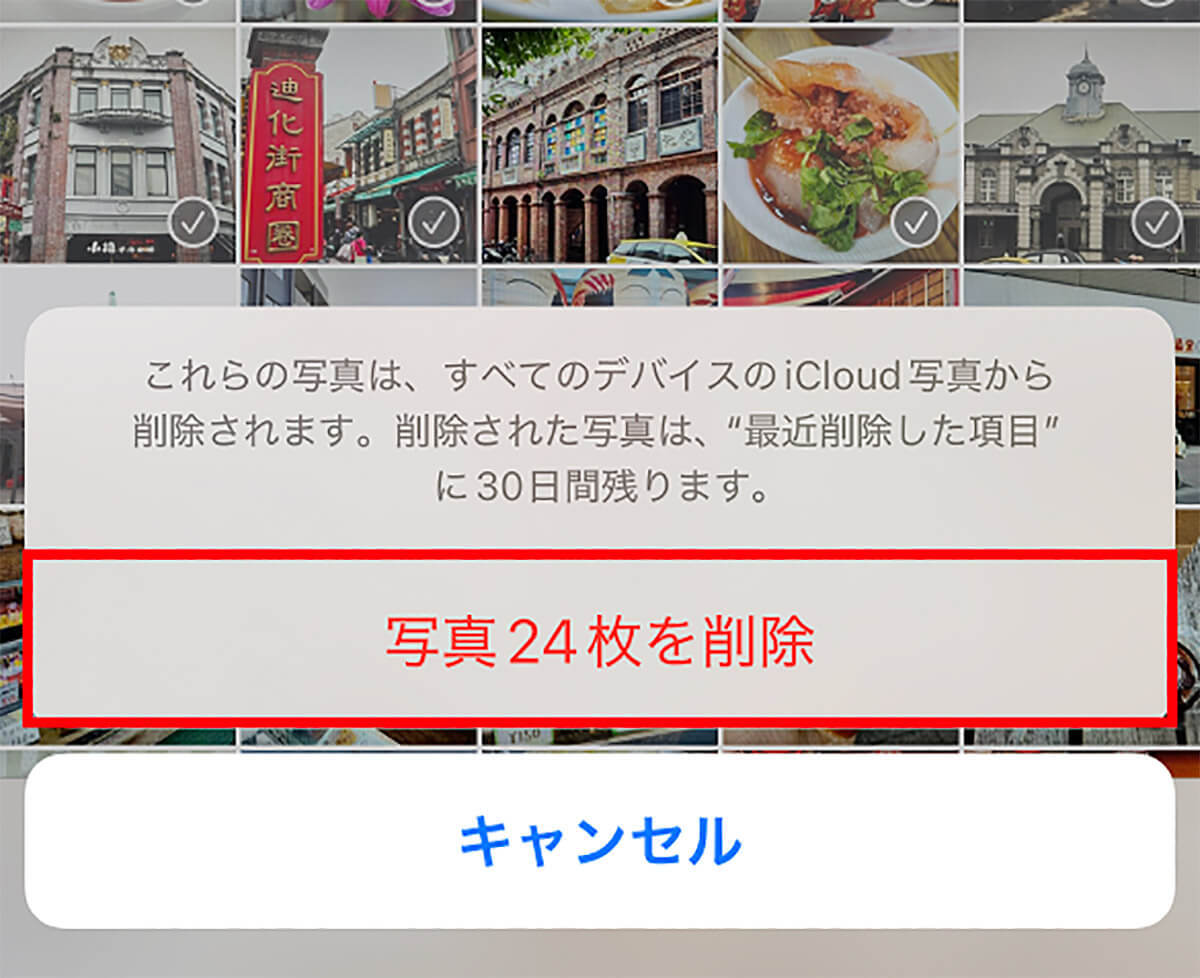
(画像=すると、画面下にポップアップメニューが表示されるので「写真OO枚を削除」を押せば、選択した写真や動画が削除されます、『オトナライフ』より 引用)










































